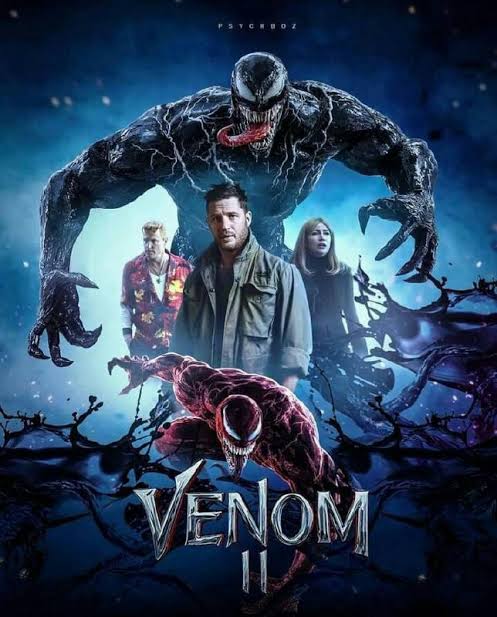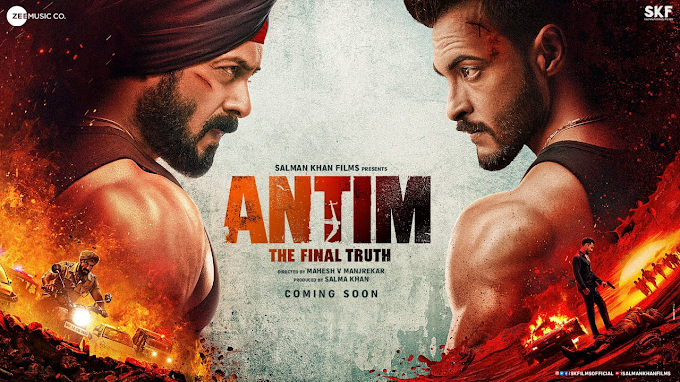Convert PDF file to JPG is easy, learn both online and offline from here
आजकल चाहे नौकरी हो और फिर किसी स्कूल या कॉलेज में एडमिशन करवाना हो, ज्यादातर सब जगह दस्तावेजों को ऑनलाइन माध्यम से ही भेजना पड़ता है। इन दिनों अक्सर लोगों के पास इंटरनेट की सुविधा होती है और वे नौकरी के लिए ऑनलाइन फॉर्म भी घर से ही अपने फोन या कंप्यूटर की मदद से भरते हैं। Also
ऐसे में लोगों को अपनी मार्कशीट, फोटो और रिज्यूमे आदि को विभिन्न फाइल फॉर्मेट जैसे PDF और JPG में कन्वर्ट करना पड़ता है। कई बार ऐसा होता है आपके दस्तावेज या कोई फाइल PDF में होती है, लेकिन उसे JPG फॉर्मेट में अपलोड करना होता है। इस स्थिति में आपको दिक्कत का सामना करना पड़ता है। हालांकि, अब कई ऑनलाइन टूल उपलब्ध हैं, जिनकी मदद से चंद मिनटों में PDF फाइल को JPG में कन्वर्ट किया जा सकता है। हमने यहां Windows 10 पर PDF फाइल को JPG में कन्वर्ट करने का तरीका बताया है। Also Read - Windows 11 में मिलेंगे ये 11 नए फीचर्स, जानें क्या है खास?
ऑनलाइन ऐसे PDF फाइल को JPG में करें कन्वर्ट
Adobe आपको PDF फाइल को JPG में कन्वर्ट करने के लिए ऑनलाइन टूल ऑफर करता है। अगर आपको अपनी PDF फाइल के सारे पेज JPG में कन्वर्ट करने हैं तो आप इसका यूज कर सकते हैं। Also Read - Microsoft Windows 11 हुआ पेश, पूरी तरह बदल जाएगा आपका PC और लैपटॉप
आपको सबसे पहले अपने कम्प्यूटर पर जाकर वेब ब्राउजर पर https://www.adobe.com/acrobat/online/pdf-to-jpg.html ओपन करना होगा।
ऐसा करते ही आपकी स्क्रीन पर दिखाई दे रहे Select a File पर क्लिक करें।
अब एक फाइल एक्सप्लोरर विंडो ओपन हो जाएगी। यहां से आप किसी भी फोल्डर में जाकर वह फाइल अपलोड कर सकते हैं, जिसे कन्वर्ट करना चाहते हैं।
इसके बाद आपको राइट साइड में ब्लू बॉक्स में Convert to JPG लिखा दिखेगा। उस पर क्लिक कर दें।
फाइल कन्वर्ट हो जाने के बाद आपको एक Your File is Ready सेक्शन दिखेगा।
उसमें दिए गए डाउनलोड बटन पर क्लिक करके कन्वर्ट हुई फाइल की ZIP Archive को अपने PC के फोल्डर में सेव कर लें।
इसके बाद फोल्डर में जाकर ZIP Archive फाइल पर राइट क्लिक करें और ओपन विद Window Explorer का ऑप्शन सिलेक्ट करें।
ऐसा करते ही फोल्डर ओपन होने पर आपको सभी पेज की JPG फोटो मिल जाएगी।
ऑफलाइन कन्वर्ट करने के लिए अपनाएं यह तरीका
अगर आप ऑनलाइन टूल का यूज नहीं करना चाहते हैं तो PDF फाइल का स्क्रीन शॉट लेकर उसे JPG में कन्वर्ट कर सकते हैं।
इसके लिए आपको PDF फाइल पर राइट क्लिक करके Open With पर जाना होगा और Microsoft Wdge का ऑप्शन सिलेक्ट करना होगा।
यहां आपको पेज व्यू के पास फिट टू पेज का ऑप्शन मिलेगा। उस पर क्लिक कर दें।
अब आप Start Menu में जाकर Snip and Sketch के लिए सर्च करें और उसके जरिये PDF फाइल का स्क्रीन शॉट लें।
स्क्रीन शॉट लेने के बाद वह आपको Snip and Sketch विंडो पर दिखाई देगा। फिर आप Save As के ऑप्शन पर क्लिक करके इसे JPG वर्जन के तौर पर सेव कर सकते हैं।
इस तरह आप एक-एक पेज का स्क्रीन शॉट लेकर उस PDF फाइल को JPG में कन्वर्ट कर पाएंगे।

![Shang-Chi and the Legend of the Ten Rings (2021) BluRay 480p [400MB] | 720p [1.2GB] | 1080p [2.8GB] Dual Audio {Hindi English} Download](https://blogger.googleusercontent.com/img/a/AVvXsEhvjv95WZZAli2wVt-ZdBOnBcJ93KoU8OX5gtzm-JuEgyy2Kh_mbe1Y2G9ywkZSSkzOjIGu4K5Ci3YORun8BjyGKFEN2wMGNNi3HopJ53fbLM14OTcAVxg7ZIh77sHNCRn6ceSJNTbI1omlLS1AJljqOX7A2IthUfeJ2bsim32-fQNQ57kkdsIjh0Iz=w680)